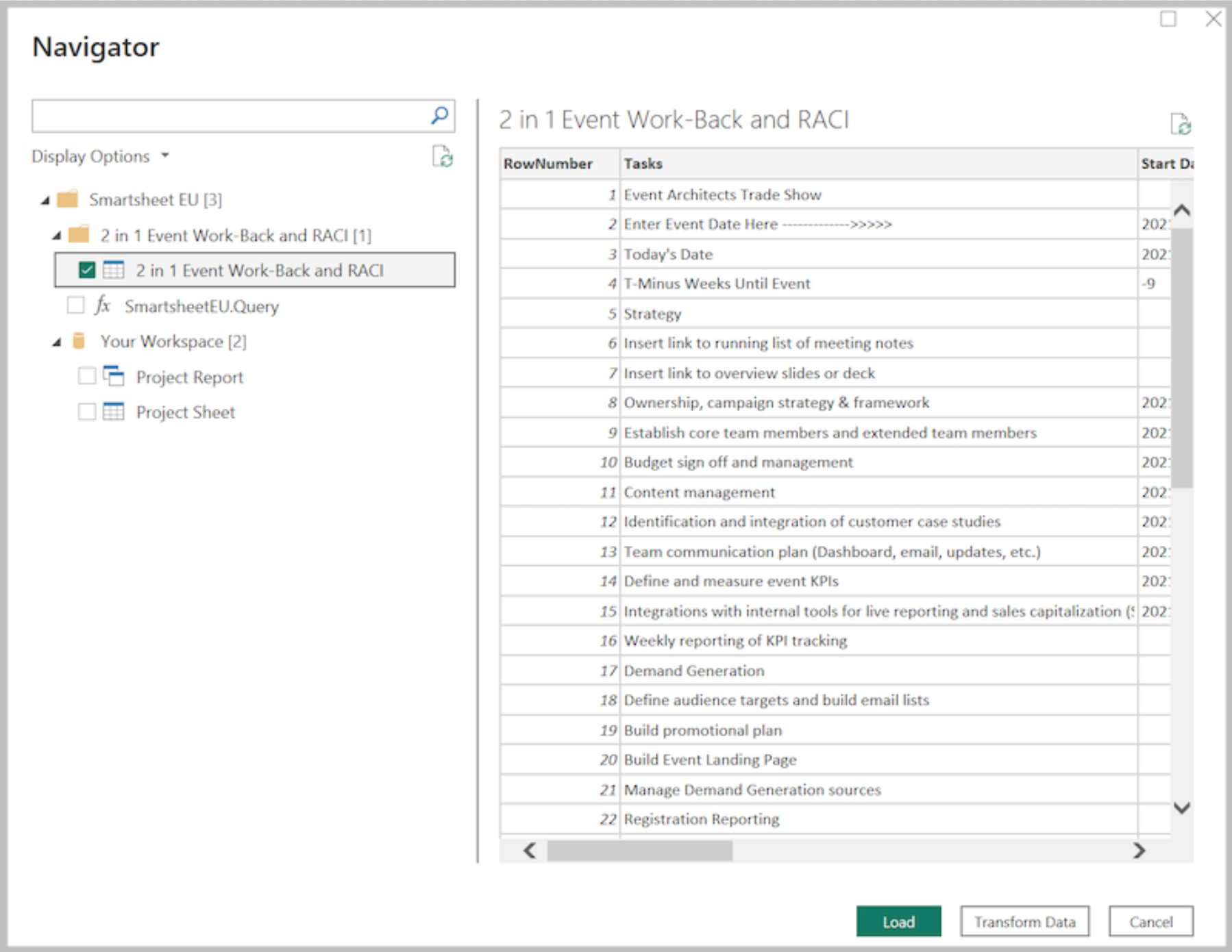Smartsheet (Beta)
Hinweis
Der folgende Connector-Artikel wird von Smartsheet bereitgestellt, dem Besitzer dieses Connectors und Mitglied des Microsoft Power Query Connector-Zertifizierungsprogramms. Wenn Sie Fragen zum Inhalt dieses Artikels haben oder Änderungen an diesem Artikel wünschen, besuchen Sie die Smartsheet-Website und nutzen Sie die dortigen Supportkanäle.
Zusammenfassung
| Element | Beschreibung |
|---|---|
| Freigabestatus | Beta |
| Produkte | Power BI (Semantikmodelle) Power BI (Dataflows) Fabric (Dataflow Gen2) |
| Unterstützte Authentifizierungsarten | Smartsheet-Konto |
Hinweis
Einige Funktionen können in einem Produkt vorhanden sein, in anderen jedoch nicht, was an den Bereitstellungsplänen und hostspezifischen Funktionen liegt.
Voraussetzungen
Bevor Sie sich bei Smartsheet anmelden können, müssen Sie über ein Smartsheet-Konto verfügen.
Unterstützte Funktionen
- Importieren
Unterstützte Smartsheet-Regionen
Der Smartsheet-Connector unterstützt die Smartsheet-Regionen USA (https://app.smartsheet.com) und EU (https://app.smartsheet.eu).
Verbindung mit Smartsheet herstellen
Wählen Sie Get Data aus dem Menüband Home in Power BI Desktop.
Geben Sie im Suchfeld Smartsheet ein und wählen Sie zuerst Smartsheet (Beta) und dann Verbinden aus.

Wählen Sie die Region für die Verbindungsherstellung aus.
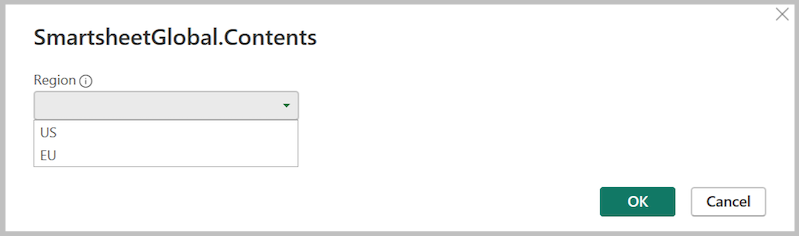
Wenn Sie Daten zum ersten Mal über den Smartsheet-Connector abrufen, wird eine Drittanbieter-Benachrichtigung angezeigt. Wählen Sie Don't warn me again with this connector (keine Warnungen mehr für diesen Connector), wenn Sie nicht möchten, dass diese Meldung erneut angezeigt wird, und wählen Sie dann Continue.
Wählen Sie zur Anmeldung bei Ihrem Smartsheet-Konto Anmelden aus.
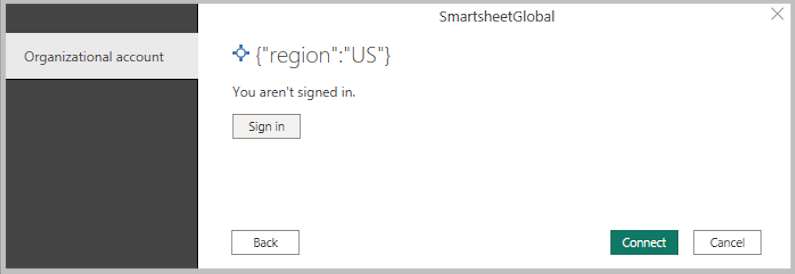
Wählen Sie in dem angezeigten Smartsheet-Fenster Ihre Anmelde-Methode aus und geben Sie Ihre Anmeldedaten ein, um sich in Ihrem Smartsheet-Konto anzumelden.
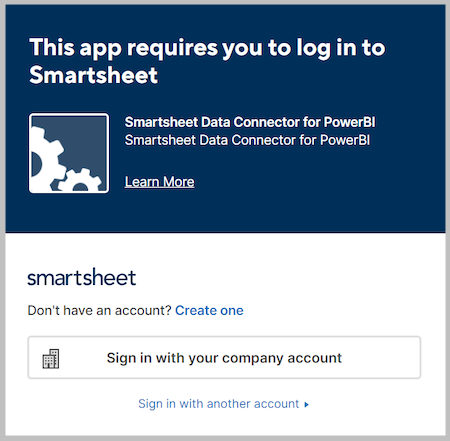
Nach der ersten Anmeldung werden Sie dazu aufgefordert, dem Connector Zugriff auf Smartsheet zu gewähren. Wählen Sie Zulassen aus.
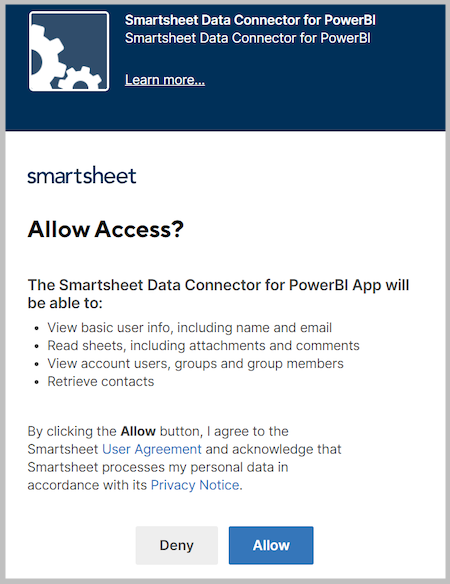
Nachdem Sie sich erfolgreich angemeldet haben, wählen Sie Verbinden.
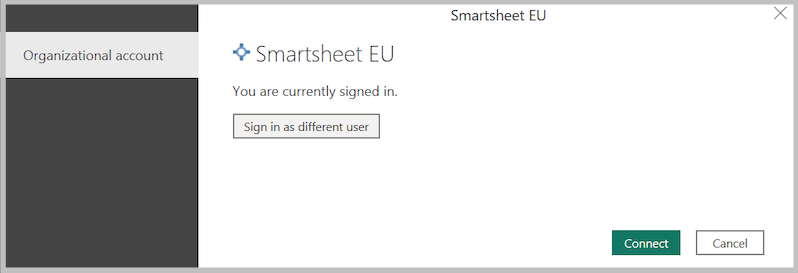
Sobald die Verbindung hergestellt wurde, werden Ihnen die Ordner und Arbeitsbereiche angezeigt, auf die Sie im Navigator-Dialogfeld zugreifen können. Wählen Sie die Daten aus, die Sie importieren möchten, und wählen Sie dann Laden.
Abrufen von Hilfe
Wenn Sie Probleme beim Herstellen einer Verbindung zu Ihren Daten haben, nutzen Sie die Option Support kontaktieren.